Hoe u het probleem kunt oplossen dat apps niet kunnen worden gedownload op een iPhone/iPad
"Ik wil een app downloaden op mijn iPhone, maar ik krijg alleen de melding 'Item kan niet worden gedownload'. Hoe kan ik dit probleem oplossen?"
De foutmelding geeft aan dat de app niet kon worden gedownload. Het is een grote uitdaging als u geen apps kunt downloaden of bijwerken op uw iOS-apparaat. Dit betekent dat u geen toegang hebt tot socialemedia-apps, mobiele games, e-commerceplatforms en meer. Dit artikel legt uit wat u kunt doen als u kan geen apps downloaden op een iPhone of iPad.
PAGINA-INHOUD:
Deel 1: Waarom kan ik geen apps downloaden op de iPhone?
Voordat we de bewezen oplossingen bespreken, gaan we kijken waarom je geen apps kunt downloaden op je iPhone. Er zijn namelijk veel factoren die tot dit probleem kunnen leiden. We identificeren en vermelden hieronder de belangrijkste factoren:
1. Slechte internetverbinding.
2. Onvoldoende opslagruimte op uw apparaat.
3. Er is iets mis met uw App Store.
4. Verkeerde instellingen.
5. Je iPhone loopt vast.
Deel 2: Hoe u het probleem 'Kan geen apps installeren op iPhone' kunt oplossen
Oplossing 1: Apps downloaden via wifi
iOS vereist een internetverbinding om apps te downloaden. Als je verbinding maakt met een zwak netwerk, kun je geen apps op je iPhone installeren. De oplossing is simpel: schakel over naar een sterk netwerk.
Als uw iPhone verbinding maakt met mobiele data met een zwak signaal, opent u uw Instellingen app, kies Wi-Fi, aanzetten Wi-Fien maak verbinding met uw netwerk.
Als u geen goed wifi-netwerk hebt, kies dan Cellulair in Instellingen app en schakel in Mobiele dataZorg er bovendien voor dat u de App Store op de lijst.
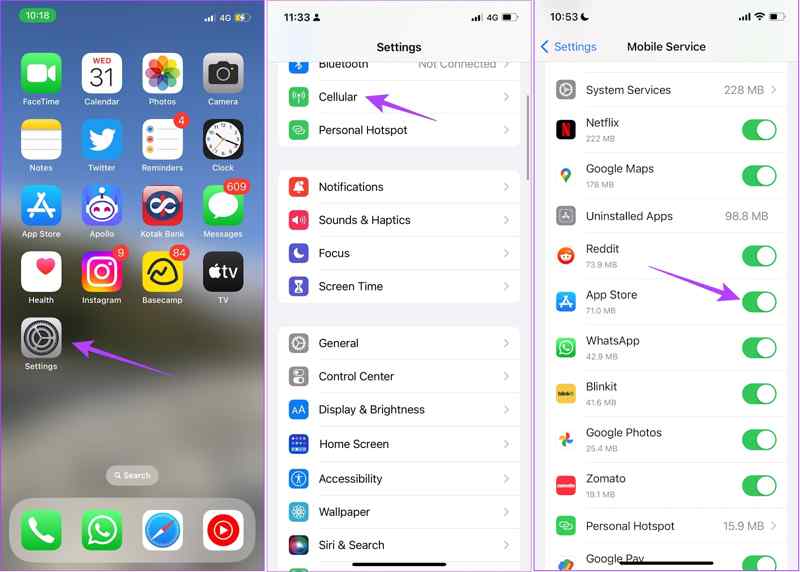
Oplossing 2: App Store opnieuw opstarten
Als je App Store vastloopt, kun je geen apps downloaden op je iPhone. Door de App Store opnieuw op te starten, kun je dit probleem oplossen en elke app downloaden en installeren die compatibel is met je apparaat.
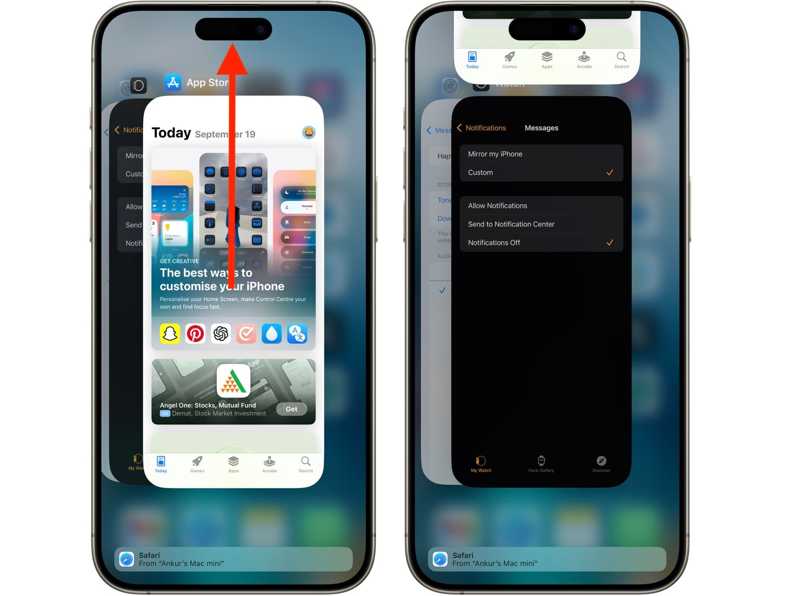
Stap 1. Als je iPhone Face ID heeft, veeg dan vanaf de onderkant van je scherm omhoog naar het midden. Houd even vast om de app-switcher te activeren.
Als uw iPhone een heeft Home Dubbeltik op de Home-knop om het App Switcher-scherm te openen.
Stap 2. Veeg naar links of rechts om de App Store te vinden.
Stap 3. Houd de App Store ingedrukt en veeg omhoog om de app geforceerd te sluiten.
Stap 4. Open vervolgens de App Store vanaf uw startscherm en probeer apps te downloaden.
Oplossing 3: Forceer iPhone opnieuw opstarten
Forceer het opnieuw opstarten van uw iPhone is een belangrijke oplossing voor het oplossen van problemen met het apparaat. Het kan ook apps repareren die niet downloaden op iPhones vanwege een vastgelopen scherm. De knoppencombinatie verschilt per apparaatmodel.

Voor een iPhone 8 of later
Druk op en laat snel de knop los volume omhoog knop.
Doe hetzelfde met de Volume omlaag knop.
Houd de zijknop ingedrukt totdat u het Apple-logo ziet.
Voor een iPhone 7/7 Plus
Druk lang op de Volume omlaag + Kant knoppen.
Zodra u het Apple-logo ziet, laat u de knoppen los.
Voor een iPhone 6s of eerder
Houd het Home + Power knoppen samen.
Laat ze los zodra het Apple-logo verschijnt.
Oplossing 4: Controleer Apple ID en betaalmethode
Als er problemen zijn met de betaalmethode of het Apple ID-account, kun je geen apps downloaden op je iPhone. Controleer daarom je Apple ID en betaalmethode op je apparaat.
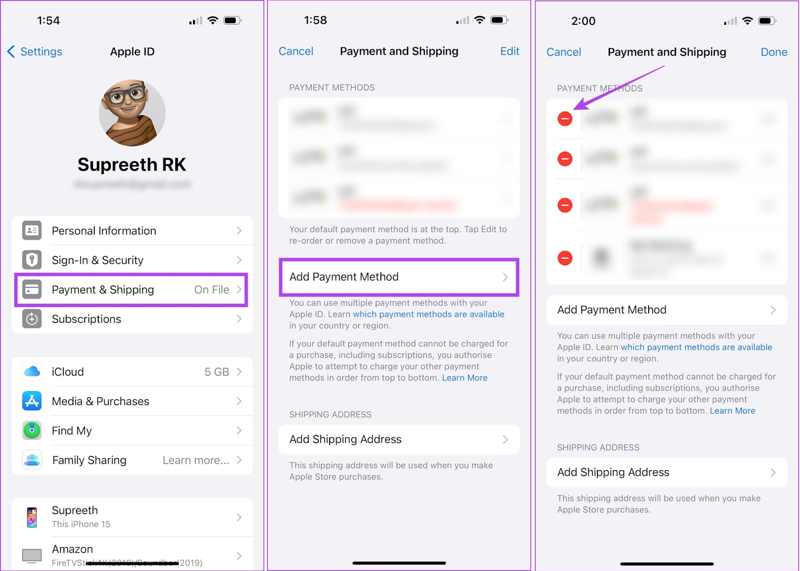
Stap 1. Voer je uit Instellingen app.
Stap 2. Tik op je profiel en controleer je Apple ID. Als je je wachtwoord hebt gewijzigd, moet je de wijzigingen ook op je iPhone doorvoeren.
Stap 3. Kies vervolgens Betalen & Verzenden.
Stap 4. Als u een bestaande betaalmethode wilt wijzigen, tikt u op Edit knop. Als u een nieuwe betaling wilt toevoegen, tikt u op Betalingsmethode toevoegen.
Stap 5. Volg daarna de instructies op het scherm om het proces te voltooien.
Oplossing 5: juiste datum en tijd
Een verschil in datum en tijd is een andere reden waarom je geen apps op je iPhone kunt downloaden. Controleer daarom de datum en tijd op je apparaat wanneer het probleem zich voordoet.
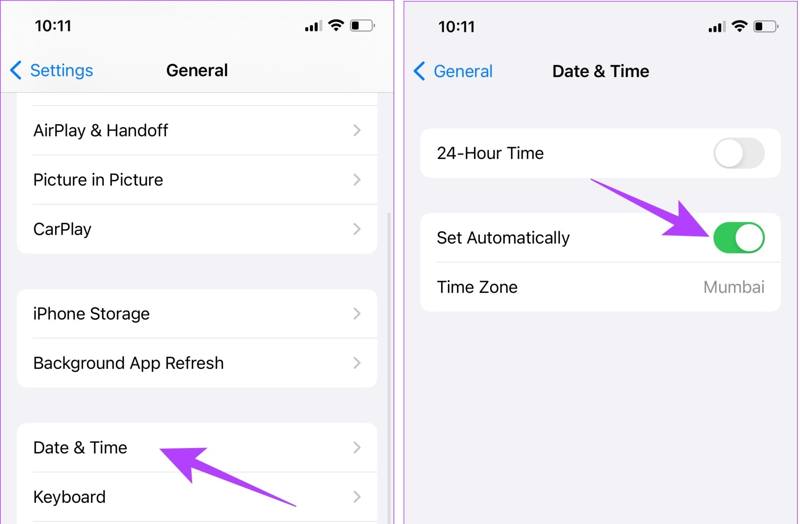
Stap 1. Voer je uit Instellingen app.
Stap 2. Ga naar uw Algemeen tab en kies Datum en tijd.
Stap 3. Schakel in Automatisch instellen.
Oplossing 6: Controleer de Apple-serverstatus
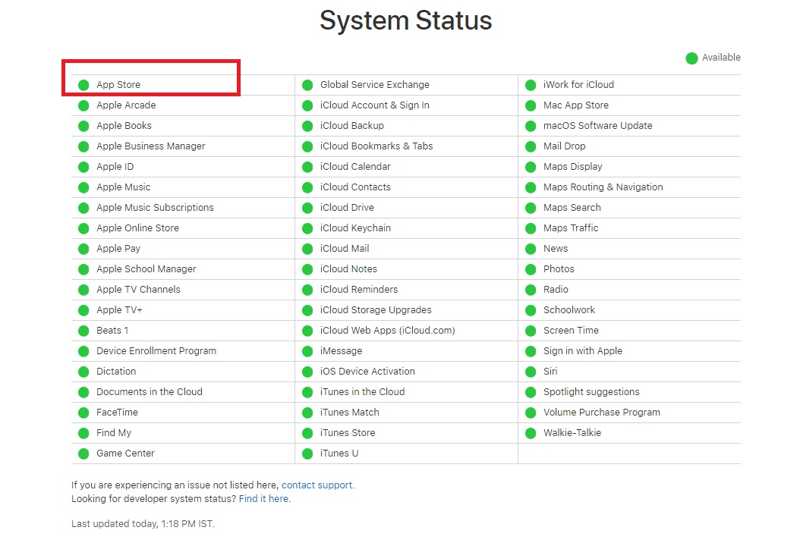
Een andere oplossing om apps die niet downloaden op je iPhone te repareren, is door de status van de Apple-servers te controleren. Wanneer je een app downloadt in je App Store, vraag je eigenlijk de servers van Apple op. Ga naar www.apple.com/support/systemstatus/ in een webbrowser en controleer de status van de relevante servers. Als een item down is, wacht dan tot het weer werkt.
Deel 3: Alles-in-één oplossing om apps te repareren die niet worden gedownload op de iPhone
Soms kunnen de gebruikelijke oplossingen apps die niet op iPhones zijn gedownload, niet repareren. Gelukkig Apeaksoft iOS Systeemherstel kan het probleem oplossen zonder technische vaardigheden. Dat maakt het een goede optie voor gewone mensen.
Alles-in-één oplossing voor het oplossen van problemen met apps die niet worden gedownload op de iPhone
- Problemen met softwareproblemen op iOS-apparaten oplossen.
- Gemakkelijk te gebruiken en beschikt over een intuïtieve interface.
- Beschikbaar voor een breed scala aan softwareproblemen.
- Ondersteunt de nieuwste modellen iPhone, iPad en iPod.
Veilige download
Veilige download

Hoe het probleem met het niet kunnen installeren van een app op de iPhone te verhelpen
Stap 1. Koppel je iPhone aan je computer
Start de beste iOS-systeemherstelsoftware nadat u deze op uw pc hebt geïnstalleerd. Er is een andere versie voor Mac. Verbind uw iPhone met uw pc met een Lightning-kabel. Kies iOS systeemherstel En klik op de knop Start knop om softwareproblemen op te sporen.

Stap 2. Kies een modus
Druk op de Gratis snelle oplossing modus om de problemen snel op te lossen. Als het niet werkt, klik dan op Bepalen. Selecteer de Standard Mode or Geavanceerde modus en klik op Bevestigen.

Stap 3. Problemen met het niet kunnen installeren van apps oplossen
Controleer de gegevens van je iPhone. Selecteer vervolgens een geschikte versie van het besturingssysteem en download de firmware. Klik ten slotte op Volgende knop om te beginnen met het oplossen van problemen. U kunt zien dat dit programma ook kan downgraden van uw iOS stuurt.

Conclusie
Nu zou je het moeten begrijpen waarom je geen apps kunt downloaden op je iPhone en hoe u van het probleem afkomt. U kunt de gebruikelijke oplossingen één voor één uitvoeren om dit probleem op te lossen. Bovendien raden we ook een alles-in-één oplossing aan voor de gemiddelde gebruiker: Apeaksoft iOS Systeemherstel. Als u nog andere vragen over dit onderwerp heeft, kunt u ze onder dit bericht schrijven.
Gerelateerde artikelen
Als je een iPhone 15-serie hebt, kun je verschillende problemen tegenkomen. Hier leer je hoe je problemen met je iPhone 15 snel kunt oplossen.
Als de Safari-browser niet werkt, controleer dan eerst of je wifi en mobiele data hebt ingeschakeld. Stel ook geen schermtijdlimieten in voor Safari.
Het witte scherm van de iPhone verschijnt wanneer je software crasht of de iPhone valt of waterschade oploopt. Probeer dit te verhelpen door opnieuw op te starten, het systeem te herstellen en de DFU-modus te gebruiken.
Hoe los ik problemen op met iPhone-meldingen die niet werken? Dit artikel introduceert 6 eenvoudige oplossingen, van het controleren van de instellingen op de iPhone tot het gebruiken van iOS-systeemherstelsoftware.

